Restaurar as configurações de fábrica do seu computador é uma solução drástica, mas eficaz para diversos problemas no Windows. Se o seu dispositivo estiver mais lento do que o normal, infetado por malware persistente ou se pretende vendê-lo, a reposição de fábrica é uma opção conveniente.
Existem várias formas de repor um laptop ou desktop Windows para as suas configurações originais, dependendo da sua configuração e versão do sistema operativo. Vamos mostrar-lhe como redefinir o seu computador com Windows 11, 10 ou versões anteriores da forma mais simples possível.
Antes de restaurar o Windows, faça um backup!
Antes de iniciar o processo de reposição de fábrica do Windows, é fundamental garantir que fez um backup recente dos seus dados. Este procedimento irá apagar todos os programas instalados e, em alguns casos, os seus próprios ficheiros. É crucial não deixar nada para trás.
Certifique-se de que compreende o que precisa ser guardado e consulte o nosso guia de backup de dados do Windows. Assim que tiver uma cópia segura de tudo, pode prosseguir com a reinstalação do Windows.
1. Como redefinir o Windows 10 ou Windows 11 para as configurações de fábrica usando o método integrado
O processo de reposição de fábrica do Windows costumava ser complicado, mas a Microsoft simplificou-o bastante a partir do Windows 8. Este recurso também está presente no Windows 10 e Windows 11, sendo a forma mais prática de restaurar as configurações originais de um computador Windows na maioria das situações.
Para acessar esta opção de reinstalação no Windows 10, vá para Configurações > Atualização e Segurança > Recuperação. Irá encontrar a secção “Restaurar o PC”; clique no botão “Começar” abaixo para iniciar o processo.
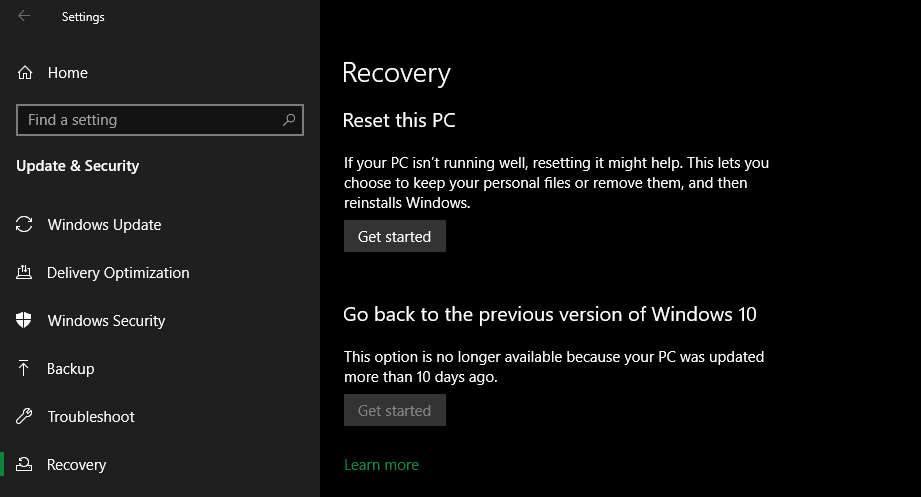
No Windows 11, navegue até Configurações > Sistema > Recuperação. Clique em “Restaurar PC” junto à opção “Restaurar este PC” para começar. As etapas seguintes são iguais para ambos os sistemas operativos. Se tiver dificuldades, consulte o nosso guia sobre como restaurar o Windows 11 para as configurações de fábrica sem uma senha de administrador.
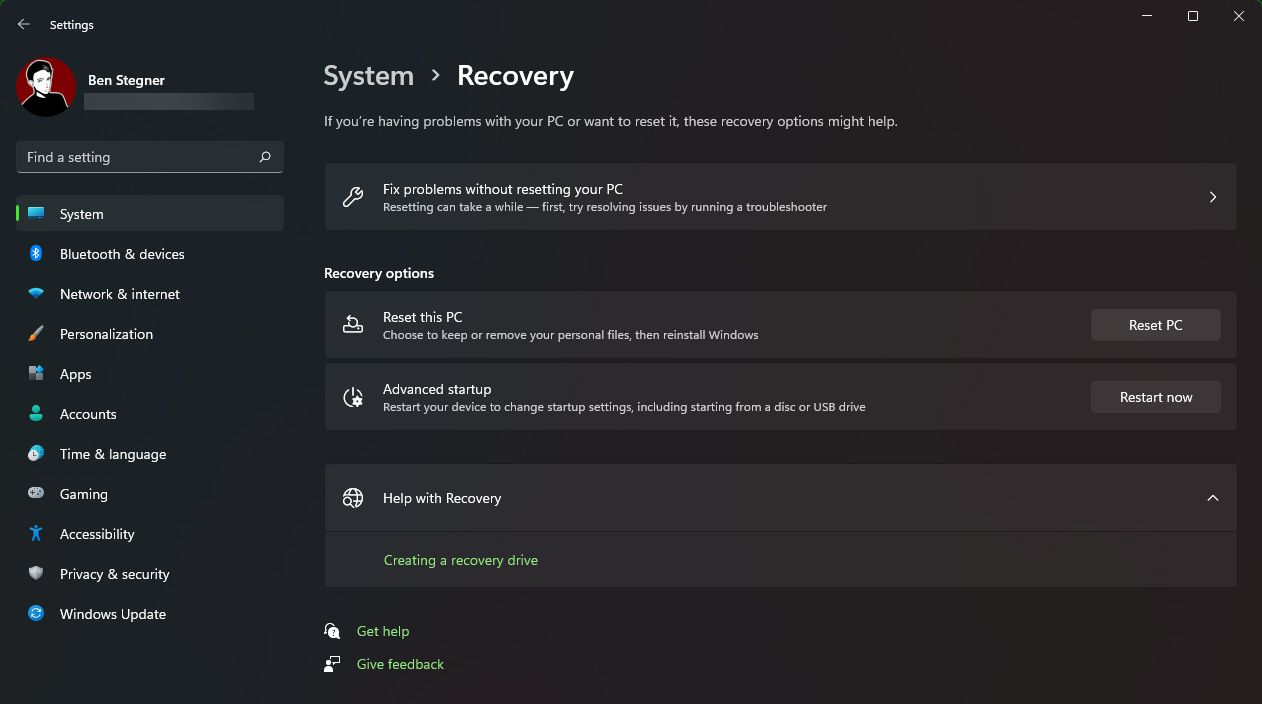
Manter os seus arquivos ou remover tudo?
Ao restaurar o Windows 10 ou 11 para as configurações de fábrica, terá duas opções iniciais: “Manter os meus arquivos” ou “Remover tudo”.
A opção “Manter os meus arquivos” repõe as configurações do sistema operativo para os valores predefinidos e remove todos os aplicativos instalados (como navegadores, software de escritório e jogos), mas mantém os seus ficheiros pessoais (como documentos e músicas).
A opção “Remover tudo” realiza uma reposição de fábrica completa, retornando todas as definições para as configurações originais e eliminando os seus ficheiros e aplicativos. Após este processo, o Windows estará como se fosse um computador novo.
Apesar de a opção “Manter os meus arquivos” preservar os seus dados pessoais, é sempre aconselhável fazer um backup antes de prosseguir, no caso de algo correr mal.
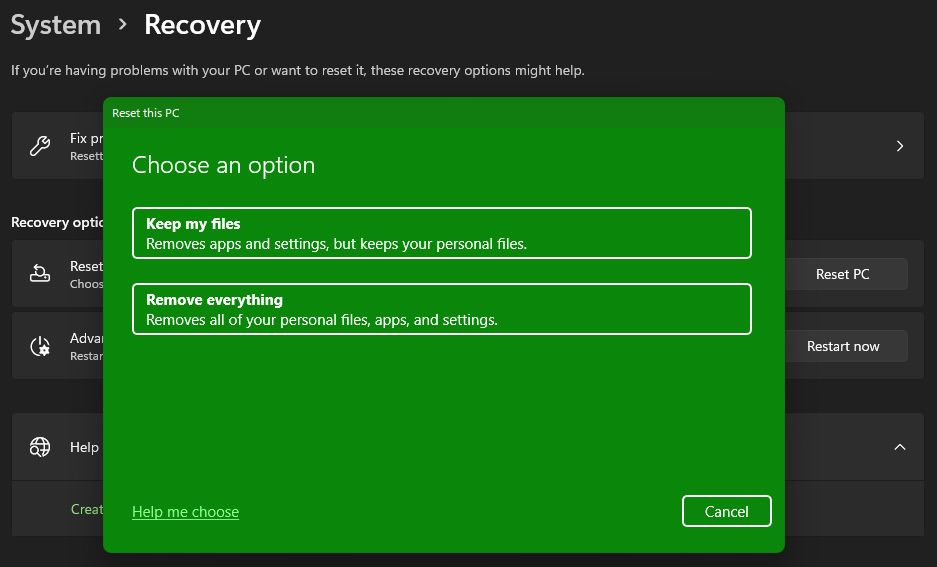
Download na nuvem vs. reinstalação local
Em seguida, terá de escolher como pretende reinstalar o Windows. Existem duas opções: “download na nuvem” ou “reinstalação local”.
A “reinstalação local” usa ficheiros do seu sistema atual para criar uma nova cópia do Windows. Embora evite o download de qualquer ficheiro da internet, esta opção não funcionará se a sua instalação do Windows estiver corrompida.
Com a opção “download na nuvem”, o processo baixará uma nova cópia do Windows diretamente da Microsoft através da internet. Isto reinstala a versão do Windows 10 ou 11 que está a usar atualmente (incluindo pequenas atualizações), não atualizando para uma versão mais recente.
O download do Windows consome vários gigabytes de dados, por isso tenha cuidado se estiver numa ligação limitada. No entanto, se tiver uma ligação rápida à internet, esta opção pode ser mais rápida do que a reinstalação local, pois não tem de analisar tantos dados.
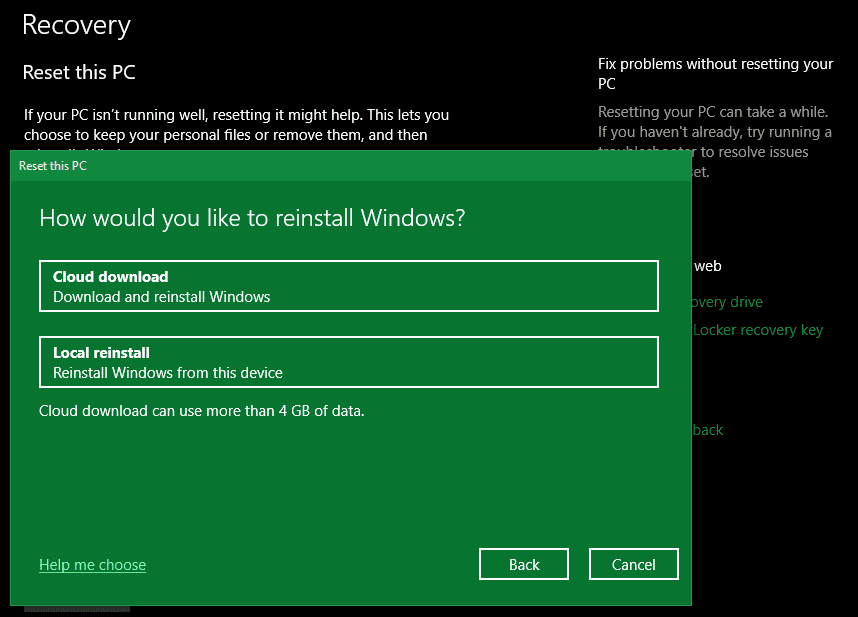
Opções ao redefinir o Windows 10 e 11
A seguir, irá surgir um menu de “Definições adicionais” com uma seção “Definições atuais”, apresentando um resumo das suas escolhas até ao momento. Também existe uma opção “Alterar definições” que permite personalizar ainda mais o processo.
Se selecionou “Manter os meus ficheiros”, terá duas opções em “Alterar definições”. Uma delas permite mudar entre reinstalação na nuvem ou local.
A outra opção é “Restaurar aplicativos pré-instalados?”. Desativar esta função impede que a reposição de fábrica inclua quaisquer aplicações que vieram com a sua configuração inicial. Esta é uma boa forma de evitar o bloatware do Windows pré-instalado pelo fabricante do seu hardware.
Existem opções adicionais se escolher “Remover tudo”. Ativar a opção “Limpar dados?” irá destruir todos os dados na unidade, diminuindo a probabilidade de alguém os recuperar posteriormente. Embora este processo demore algum tempo, deve utilizá-lo se pretende descartar o computador. Não é necessário se vai manter o dispositivo.
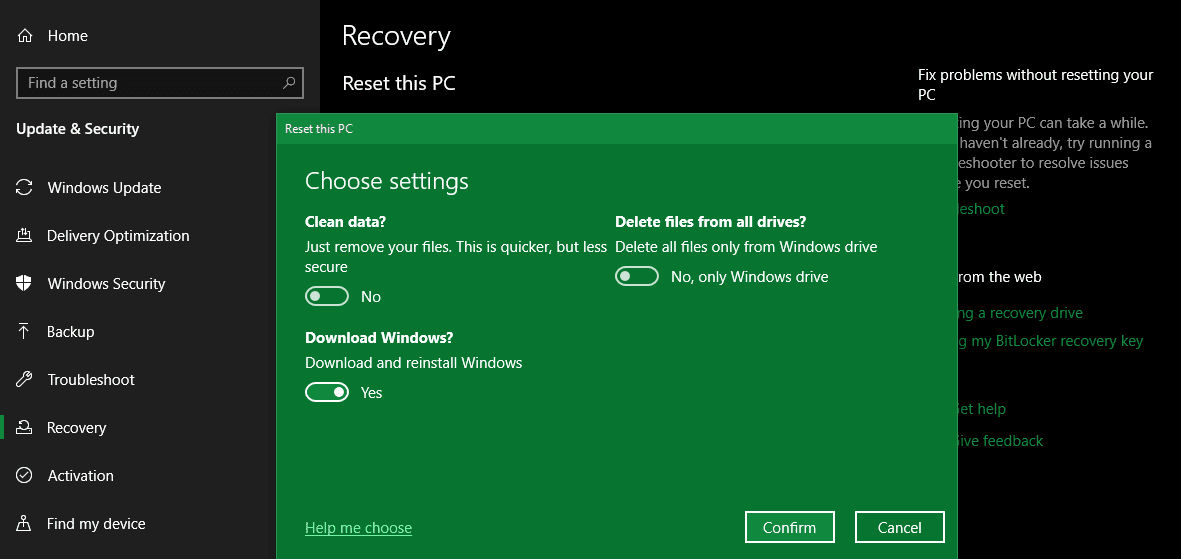
Ative a opção “Excluir ficheiros de todas as unidades?” para eliminar tudo em todas as unidades conectadas ao seu computador, incluindo discos rígidos externos e unidades de recuperação. Dado que provavelmente possui backups e outros ficheiros importantes nestas unidades, não deve utilizar esta opção a não ser que pretenda apagar permanentemente tudo associado ao seu computador. Tenha cuidado com esta opção!
Confirme a operação de reposição de fábrica do Windows
Clique em “Confirmar” quando estiver satisfeito com as opções selecionadas. A tela final antes do início da reposição de fábrica intitula-se “Pronto para repor este PC”.
Será apresentada uma lista de ações que o processo irá executar. Clique em “Ver aplicativos que serão removidos” se pretender verificar quais os programas que serão afetados por este procedimento.
Finalmente, confirme a operação clicando em “Repor” e aguarde que o processo termine. Se estiver a restaurar um portátil para as configurações de fábrica, assegure-se que o mesmo está conectado à energia para evitar qualquer interrupção durante o processo. Após a conclusão da reposição, será necessário percorrer novamente o procedimento de configuração do Windows.
Certifique-se de seguir os passos recomendados após a reinstalação do Windows 10, caso continue a utilizar este sistema operativo.
Se não estiver a usar o Windows 10 ou 11, pretender repor o Windows 10 ou 11 para as configurações de fábrica sem usar o menu “Configurações” ou não quiser usar os outros métodos por algum motivo, pode sempre restaurar o Windows para as configurações de fábrica usando a mídia de instalação. Isto permite instalar uma nova cópia do Windows no seu computador e eliminar tudo o que estiver nele.
Os utilizadores do Windows 11 devem seguir o nosso guia sobre como criar uma unidade de arranque do Windows 11, a partir da qual pode instalar uma nova cópia do Windows.
Para o Windows 10, consulte o guia sobre como instalar o Windows 10 a partir de uma unidade USB de arranque. Isto irá guiá-lo pelo processo de carregamento do instalador do Windows 10 para uma unidade flash, inicializando a partir dela e eliminando a instalação atual com uma nova cópia. Este processo é gratuito e simples, desde que tenha uma unidade USB extra.
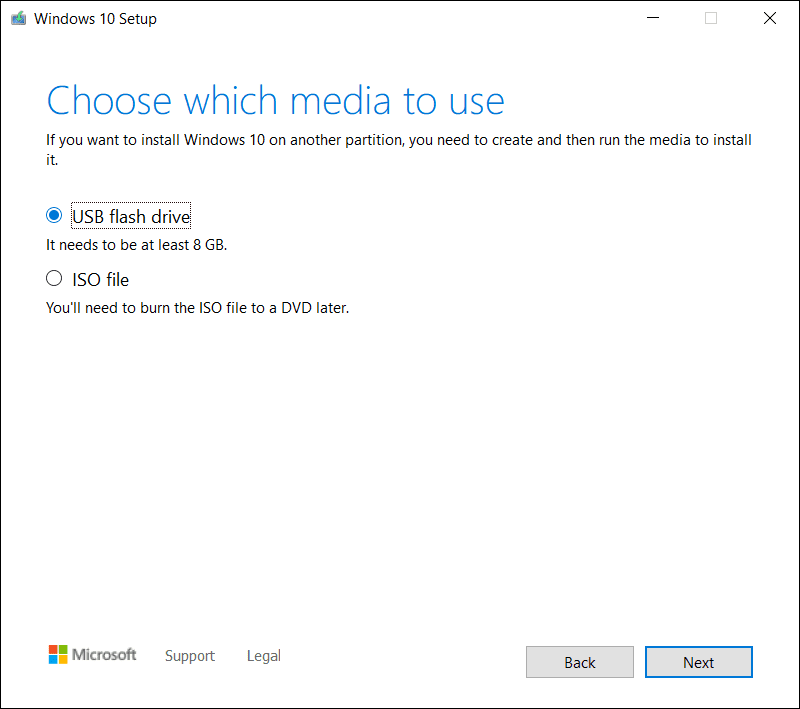
Caso necessite de reinstalar o Windows 8.1 de raiz por algum motivo, pode usar a Ferramenta de download do Windows 8.1 da Microsoft. Isto permite baixar um ficheiro ISO para gravar numa unidade flash ou DVD, de modo a reinstalar o Windows. Basta inserir a unidade USB ou disco que contém a mídia de instalação e inicializar a partir do dispositivo removível. Será recebido com a tela de configuração do Windows, onde poderá avançar para instalar uma cópia limpa. Lembre-se que isto removerá tudo o que está atualmente na unidade onde instalou o Windows.
Dado que o Windows 7 está sem suporte há vários anos, a Microsoft já não oferece um download oficial do Windows 7. Recomendamos que atualize para uma versão mais recente do Windows; não faça o download do Windows 7 de um site aleatório, pois poderá conter malware.
Tenha em atenção que os métodos do item 1 acima permitem reinstalar o Windows de forma eficaz da mesma maneira, sem a necessidade de criar manualmente um instalador USB, sendo, portanto, mais convenientes.
3. Reposição de fábrica do Windows 10 ou 11 a partir da inicialização usando métodos avançados
Embora os métodos acima funcionem para a maioria dos utilizadores, existem algumas formas avançadas de restaurar o Windows, se necessário.
Para executar uma reposição de fábrica do Windows desde a inicialização (caso não consiga aceder ao Windows normalmente, por exemplo), pode iniciar uma reposição de fábrica no menu “Inicialização avançada”.
Para iniciar este menu se o Windows estiver a funcionar corretamente, no Windows 10 vá a Configurações > Atualização e Segurança > Recuperação. Na seção “Inicialização avançada”, clique em “Reiniciar agora” para reiniciar no menu de inicialização avançada. No Windows 11, vá para Configurações > Sistema > Recuperação e clique em “Reiniciar agora” junto à opção “Inicialização avançada”.
Alternativamente, pode abrir o menu Iniciar, expandir o menu de energia e manter pressionada a tecla Shift enquanto clica no botão “Reiniciar”. Caso não consiga realizar nenhum destes procedimentos, experimente pressionar a tecla F11 durante a inicialização, o que irá abrir a “Inicialização avançada” em alguns sistemas. Caso contrário, o Windows iniciará a “Inicialização avançada” automaticamente após três falhas de inicialização, permitindo que reinicie a partir da inicialização se existir um problema grave.
Assim que a “Inicialização avançada” estiver aberta, escolha “Solução de problemas” e selecione “Repor este PC” para prosseguir com um procedimento de reposição de fábrica quase idêntico ao apresentado no item 1 acima. Pode escolher “Opções avançadas” para mais opções, mas nenhuma delas permite repor o Windows 10 ou 11 para as configurações de fábrica, a não ser que tenha uma imagem do sistema guardada.
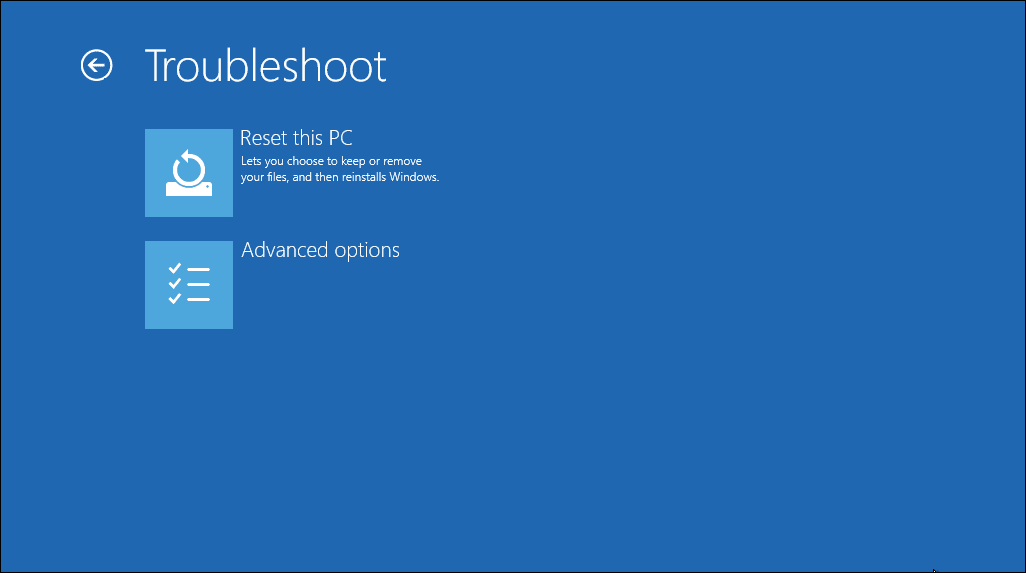
Se tiver uma partição de recuperação no disco rígido disponibilizada pelo fabricante do seu computador, pode inicializar o computador no BIOS e carregar diretamente essa partição. No entanto, ao repor as configurações de fábrica com este método, irá reinstalar todo o bloatware do fabricante. Apesar de não ser o ideal, pode funcionar se não tiver outras opções.
Pode ainda digitar “criar uma unidade de recuperação” no menu Iniciar para aceder a uma ferramenta que permite criar a sua própria. No entanto, isto requer algum espaço e terá de o fazer antes de ter um problema. Se ainda não criou uma unidade de recuperação, é preferível criar um novo disco de instalação do Windows, conforme descrito no item 2.
Para abranger todos os pontos: não é possível repor o Windows para as configurações de fábrica a partir do BIOS. Apesar de poder repor o BIOS para as opções padrão, não é possível restaurar as configurações de fábrica do Windows através do BIOS. Também não é possível repor o seu portátil para as configurações de fábrica sem ligá-lo à energia; é necessário ter energia para efetuar todas as operações acima.
Se estiver numa versão mais antiga do Windows 10
A Microsoft costumava oferecer uma opção chamada “Recomeço” para repor o seu PC com Windows 10. A partir do Windows 10 versão 2004, esta opção foi substituída pelo processo descrito acima.
Para verificar se está numa versão antiga, vá para a página Configurações > Atualização e Segurança > Recuperação e clique na ligação “Saiba como começar do zero com uma instalação limpa do Windows” na parte inferior. Isto irá abrir a aplicação “Segurança do Windows”, onde encontrará a opção “Novo Início”. Clique em “Começar” para avançar.
Se estiver a utilizar o Windows 10 versão 2004 ou uma versão mais recente, ao clicar nesta ligação, irá abrir a página “Novo Início” da Microsoft no seu navegador, recomendando que use o método nº1 acima para repor o sistema. No entanto, se estiver a usar uma versão do Windows 10 que ainda oferece esta opção, será necessário instalar a versão mais recente do Windows o mais rapidamente possível, para manter o seu computador seguro.
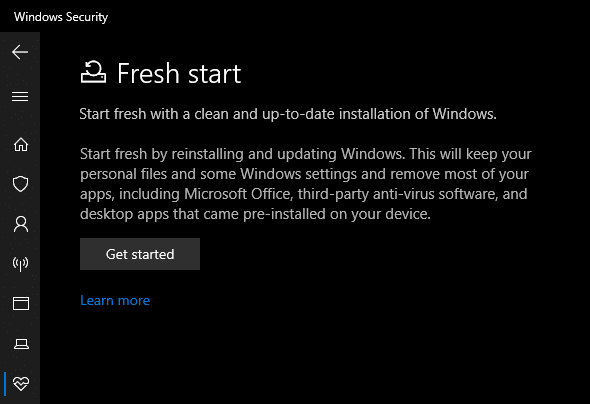
Agora já sabe como restaurar as configurações de fábrica do seu computador Windows
Tem várias opções para repor um computador Windows para as configurações de fábrica. No Windows 10 ou 11, a opção integrada de reposição de fábrica é rápida e fácil. Se preferir, todos os utilizadores do Windows moderno podem baixar uma imagem da Microsoft e realizar uma instalação limpa desta forma.
Quer precise de repor totalmente o seu portátil antes de o vender ou simplesmente deseje revitalizar o seu computador para melhorar o desempenho, um destes métodos irá ajudá-lo a restaurar o Windows o mais depressa possível.